Kā lietot Facebook attēlu meklēšanu
Lai gan nav oficiālas Facebook attēlu meklēšanas funkcijas, ir metodes, kuras varat izmēģināt, ja vēlaties kādu atrast pēc attēla.
Varat izmantot numuru Facebook, kas piešķirts fotoattēlam, ko augšupielādējis kāds cits, lai atrastu saistīto profilu pakalpojumā Facebook vai veiktu apgriezto meklēšanu pakalpojumā Google no Facebook fotoattēla.
Uzziniet, kā veikt Facebook attēlu meklēšanu, lai atrastu profilu no attēla, kā arī dažus procesu ierobežojumus.
Kā lietot Facebook attēlu meklēšanu
Facebook visiem sociālo mediju kanālā augšupielādētajiem fotoattēliem piešķir ciparu ID. Visiem no Facebook lejupielādētajiem attēliem pēc noklusējuma faila nosaukumā būs šis skaitliskais ID.
Ja zināt šo numuru, varat to izmantot, lai Facebook vietnē atrastu attēla avotu. Tas var būt tās personas profila attēls, kura to kopīgoja, vai persona, kuras profilu mēģināt atrast, attēlā var būt nosaukta vai atzīmēta.
Varat izmantot šo metodi, lai meklētu jebkuru attēlu neatkarīgi no tā, vai tas ir tiešsaistē vai saglabāts jūsu ierīcē.
Ar peles labo pogu noklikšķiniet uz attēla, kuru vēlaties meklēt pakalpojumā Facebook.
-
Izvēlieties Atvērt jaunā cilnē pārlūkprogrammā Google Chrome. Ja izmantojat citu tīmekļa pārlūkprogrammu, atlasiet Skatīt fotoattēlu, Skatīt attēlu, vai līdzīga iespēja.
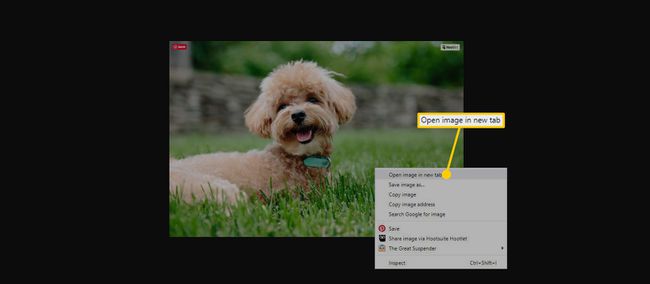
-
Adreses joslā vai attēla faila nosaukumā meklējiet trīs ciparu kopas, kas atdalītas ar pasvītrojumiem, piemēram, šajā piemērā izceltās.
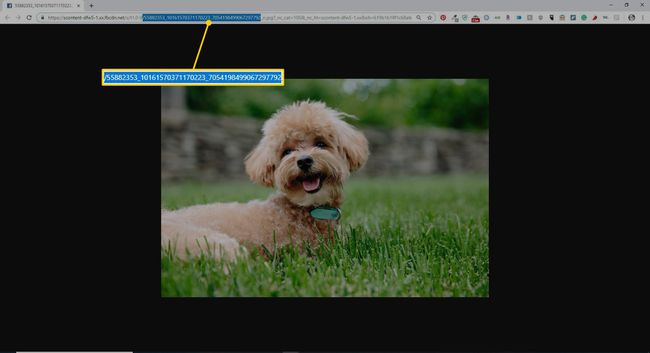
-
Atrodiet vidējo ciparu virkni. Šajā piemērā tas ir 10161570371170223. Šis ir ID numurs, kuru izmantosit Facebook, lai atrastu attēlu.
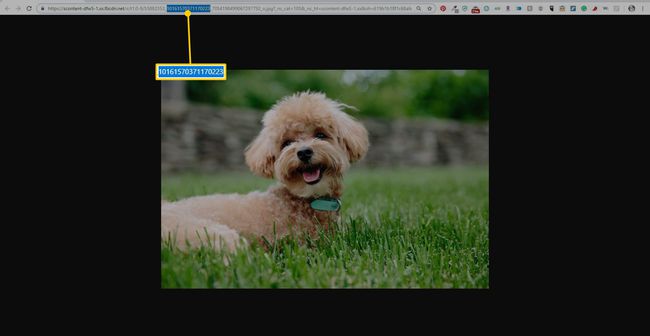
Ierakstiet (vai kopējiet un ielīmējiet) https://www.facebook.com/photo.php? fbid=pārlūkprogrammas adreses joslā.
-
Ielīmējiet attēla ID numuru tieši aiz = adreses joslā. Šis piemērs varētu parādīties kā https://www.facebook.com/photo.php? fbid=10161570371170223 bez atstarpēm.
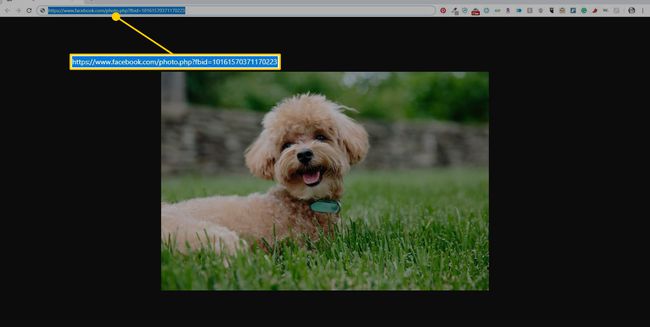
-
Nospiediet Ievadiet lai pārietu tieši uz fotoattēlu Facebook un atrastu profilu, kurā tas tika ievietots.
Konfidencialitātes iestatījumi var liegt jums piekļūt attēlam Facebook lapā. Ja fotoattēls nav publisks vai īpašnieks jūs ir bloķējis, fotoattēls var nebūt skatāms.
Reversā attēlu meklēšana: Facebook un Google metode
Varat veikt apgriezto attēlu meklēšanu Google tīklā, izmantojot Facebook ievietotu fotoattēlu, lai, iespējams, uzzinātu vairāk par to, kurš to ievietojis.
-
Ar peles labo pogu noklikšķiniet uz attēla un atlasiet Google meklējiet attēlu.
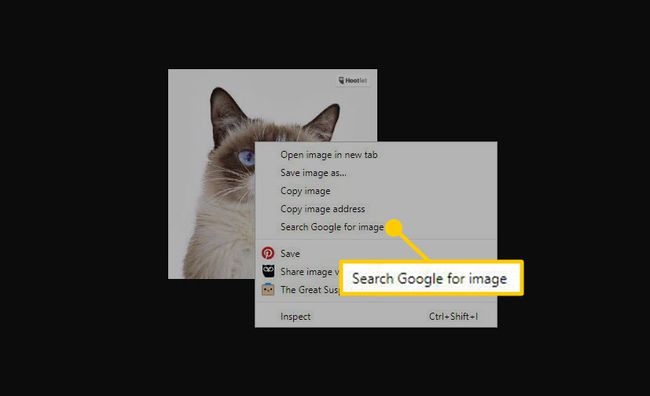
-
Tiks atvērta jauna cilne, kurā tiks parādītas iespējamās fotoattēla atbilstības.
Varat arī meklēt lejupielādētu attēlu, augšupielādējot to vai velkot un nometot to Google attēlu meklēšanas lapā, lai izmantotu Google apgrieztais attēls Meklēt.
-
Noņemiet tekstu no meklēšanas lodziņa, aizstājiet to ar vietne: facebook.comun nospiediet Ievadiet. Tas norāda Google, ka vēlaties mainīt attēlu meklēšanu tikai Facebook, nevis citās vietnēs.
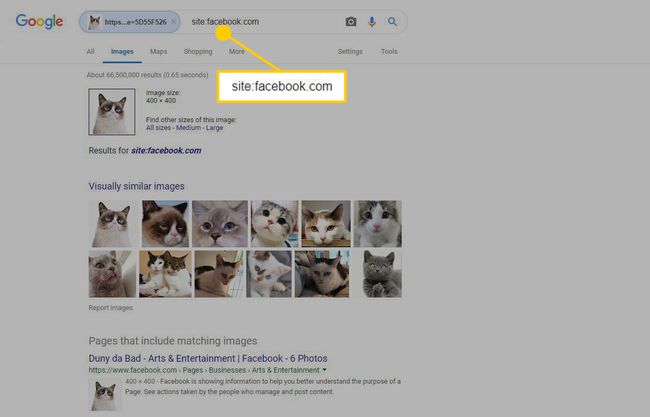
Pārbaudiet rezultātus, lai redzētu, vai kāds ir jūsu meklētās personas profils.
Alternatīvi veidi, kā mainīt attēlu meklēšanu
Ja neviena no metodēm neļauj atrast kādu pēc attēla, ir arī citi rīki, ko varat izmantot, lai veiktu apgriezto attēlu meklēšanu pakalpojumā Facebook vai citādi. Piemēram, varat augšupielādēt attēlu uz TinEye un uzziniet, kur tas ir parādījies tiešsaistē.
